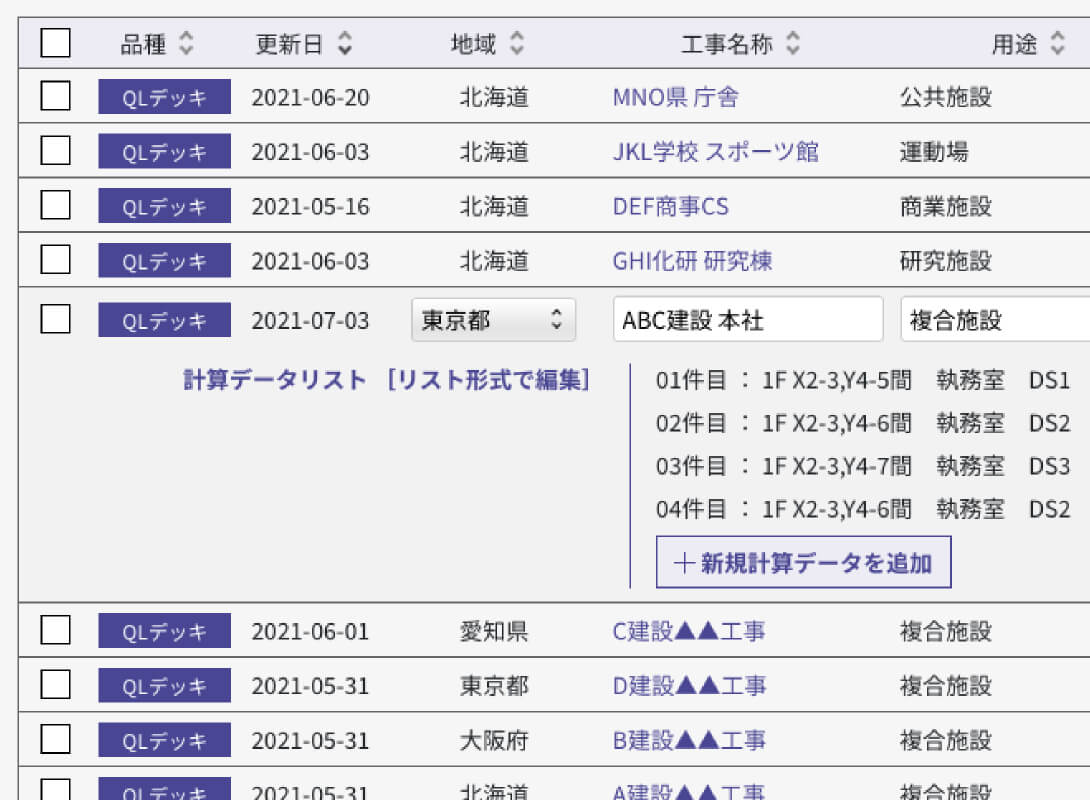計算データを複数件並べて入力できるモードです。
各データを比較しながらの、作成・編集が容易です。
[計算データ入力 : 個別入力モード]画面で、[リスト入力モードに切替]ボタンをクリックすると、[リスト入力モード]画面に遷移します。
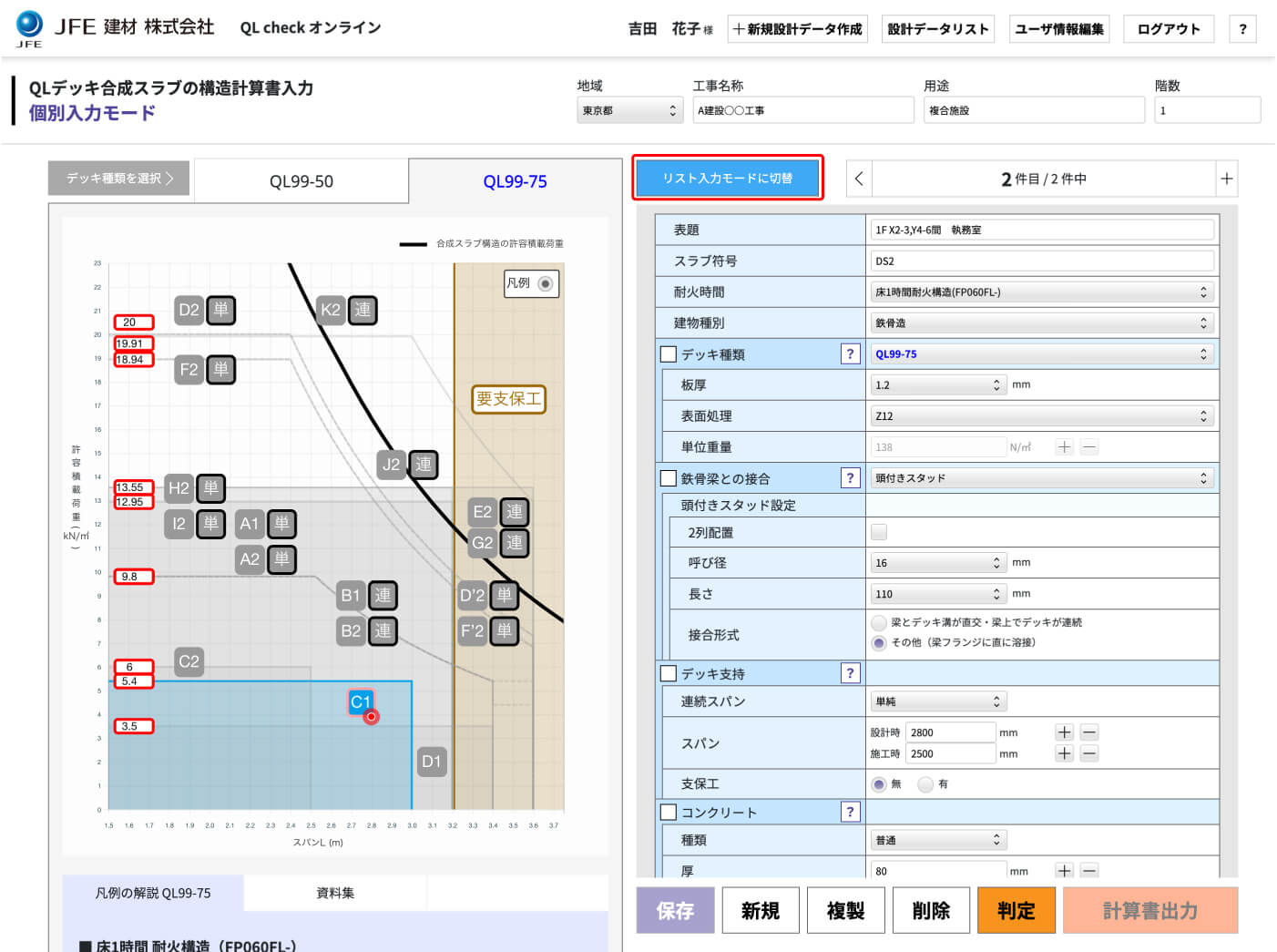
[新規]ボタンをクリックすると、右に新たな[計算データ]の入力欄が追加され、複数の計算データを並べて入力できます。
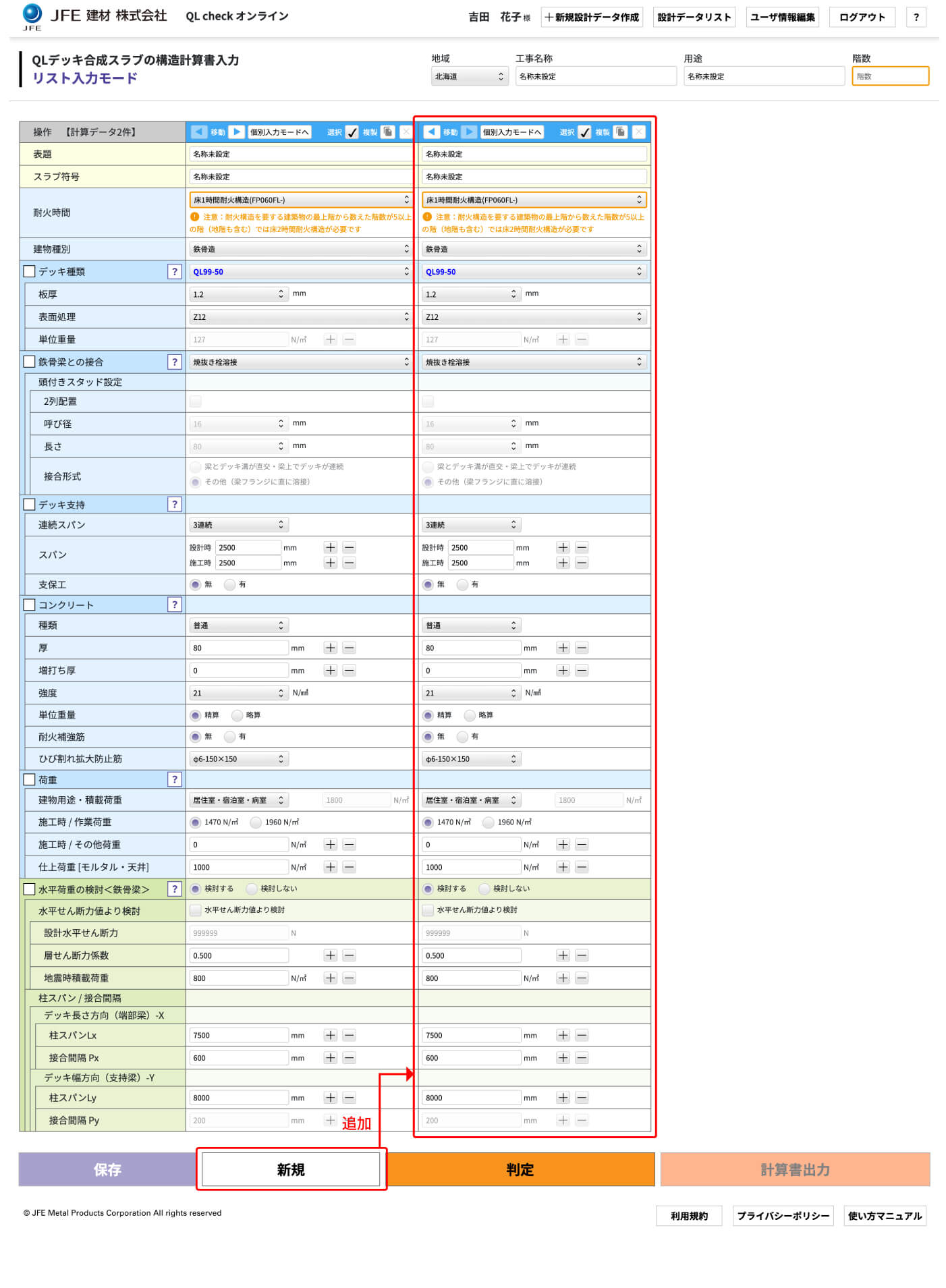
最上行の[操作バー]で、計算データの[並び替え]・[削除]・[複製]なども可能です。
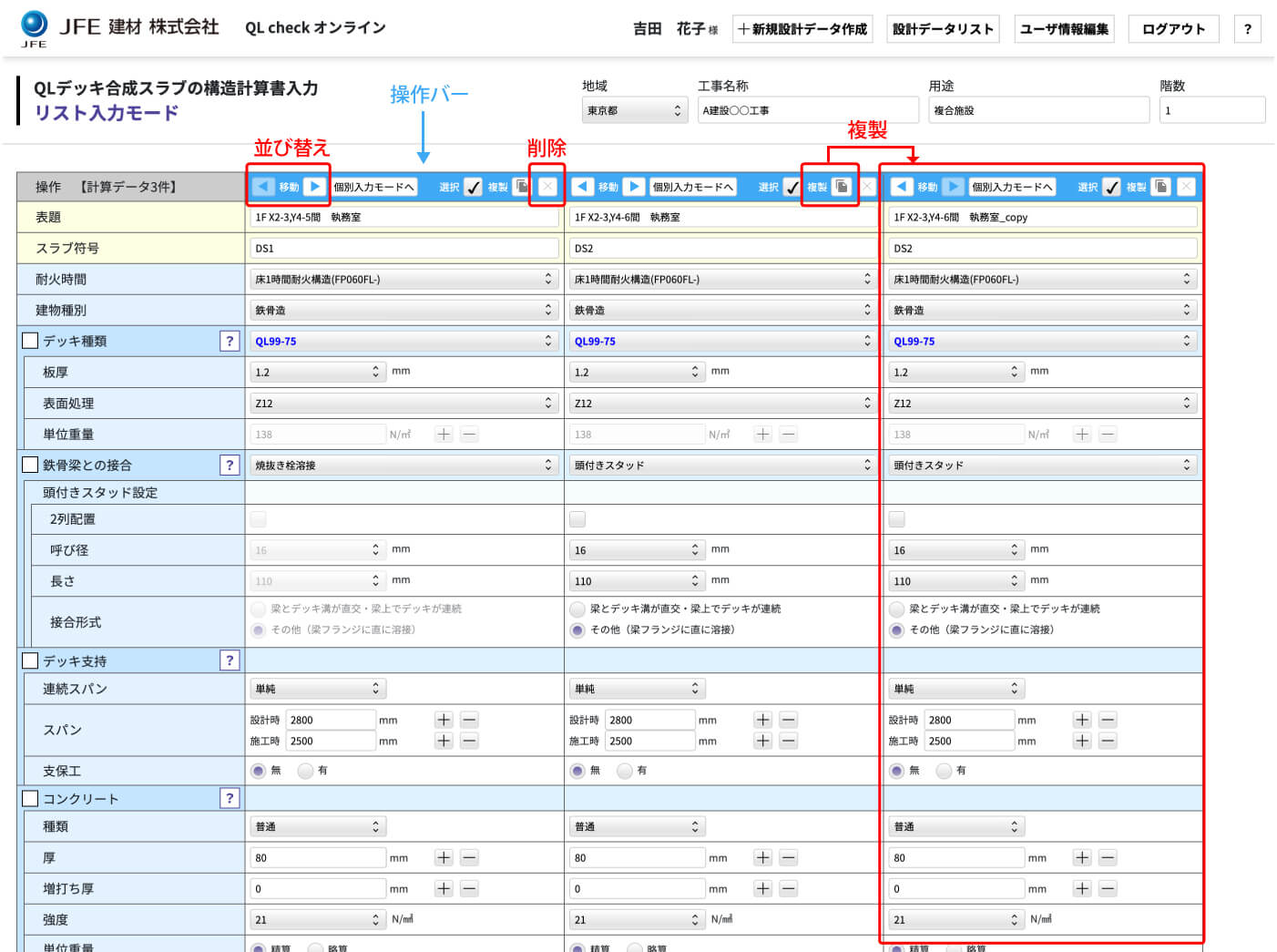
入力後、最下欄の[保存]ボタンをクリックすると、最上行の[選択]欄にチェックのある列の計算データが保存されます。デフォルトでは全ての[選択]欄がチェックされ、全ての計算データが保存される状態になっています。
もし、保存の対象から除外したいデータがある場合は、上部の[選択]欄のチェックを外した上で、[保存]をクリックしてください。
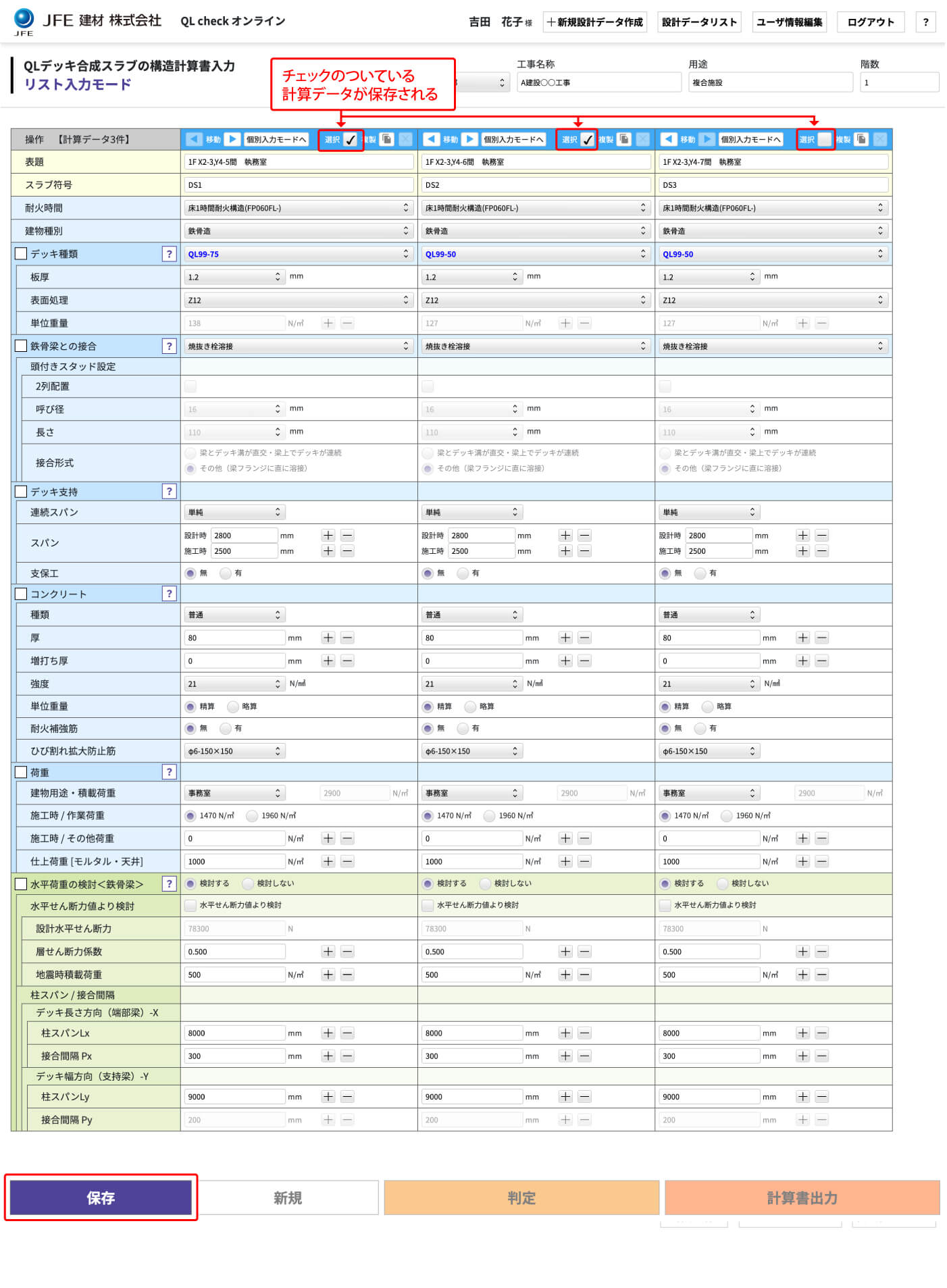
最下欄の[判定]ボタンをクリックすると、入力欄の下に、耐火認定及び構造計算の判定結果が表示されます。
このとき、最上行の[選択]欄にチェックがついている計算データのみ判定が表示されます。
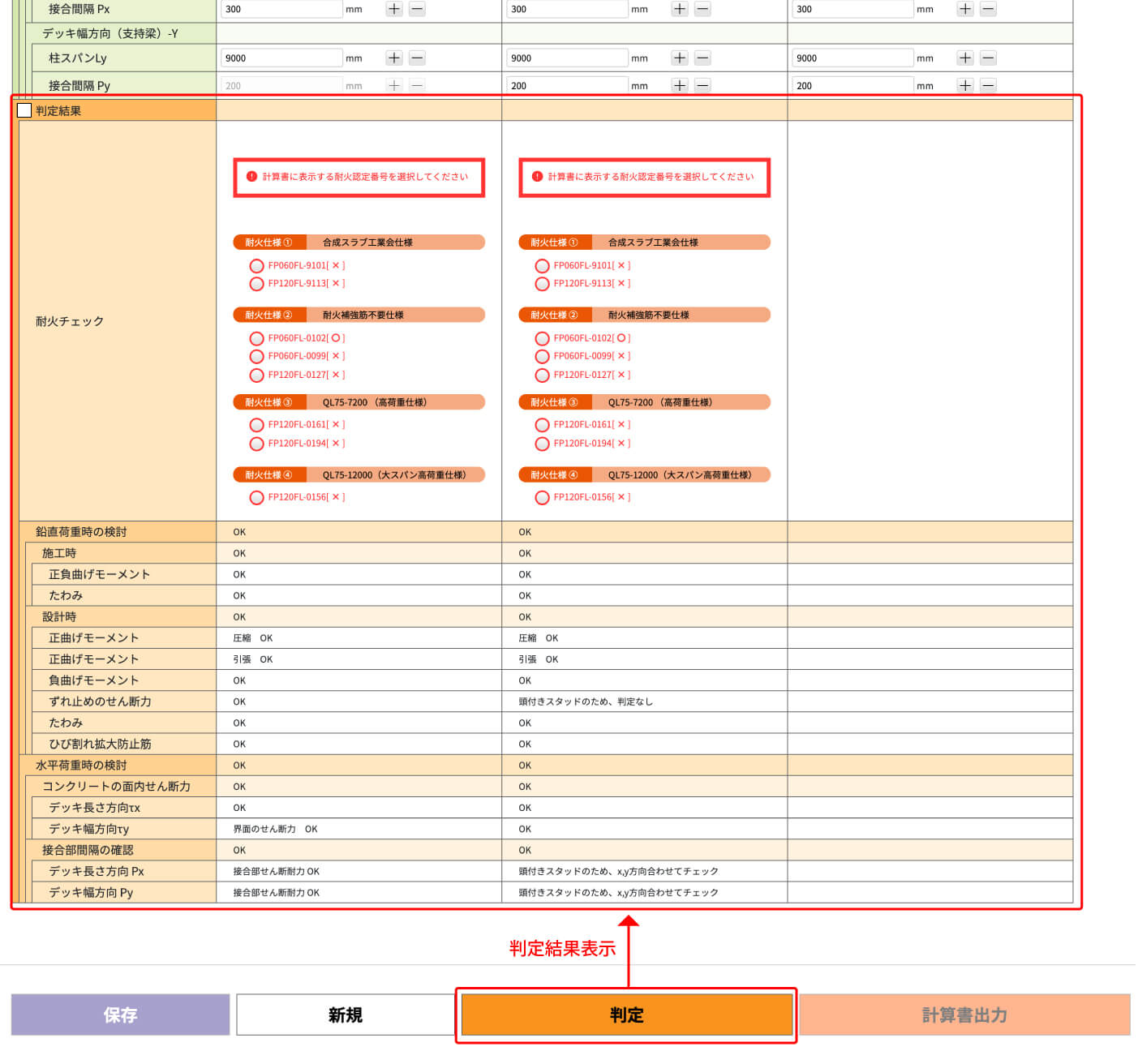
[個別入力モードへ]ボタンをクリックすると、クリックした明細の[計算データ入力 : 個別入力モード]画面に遷移します。
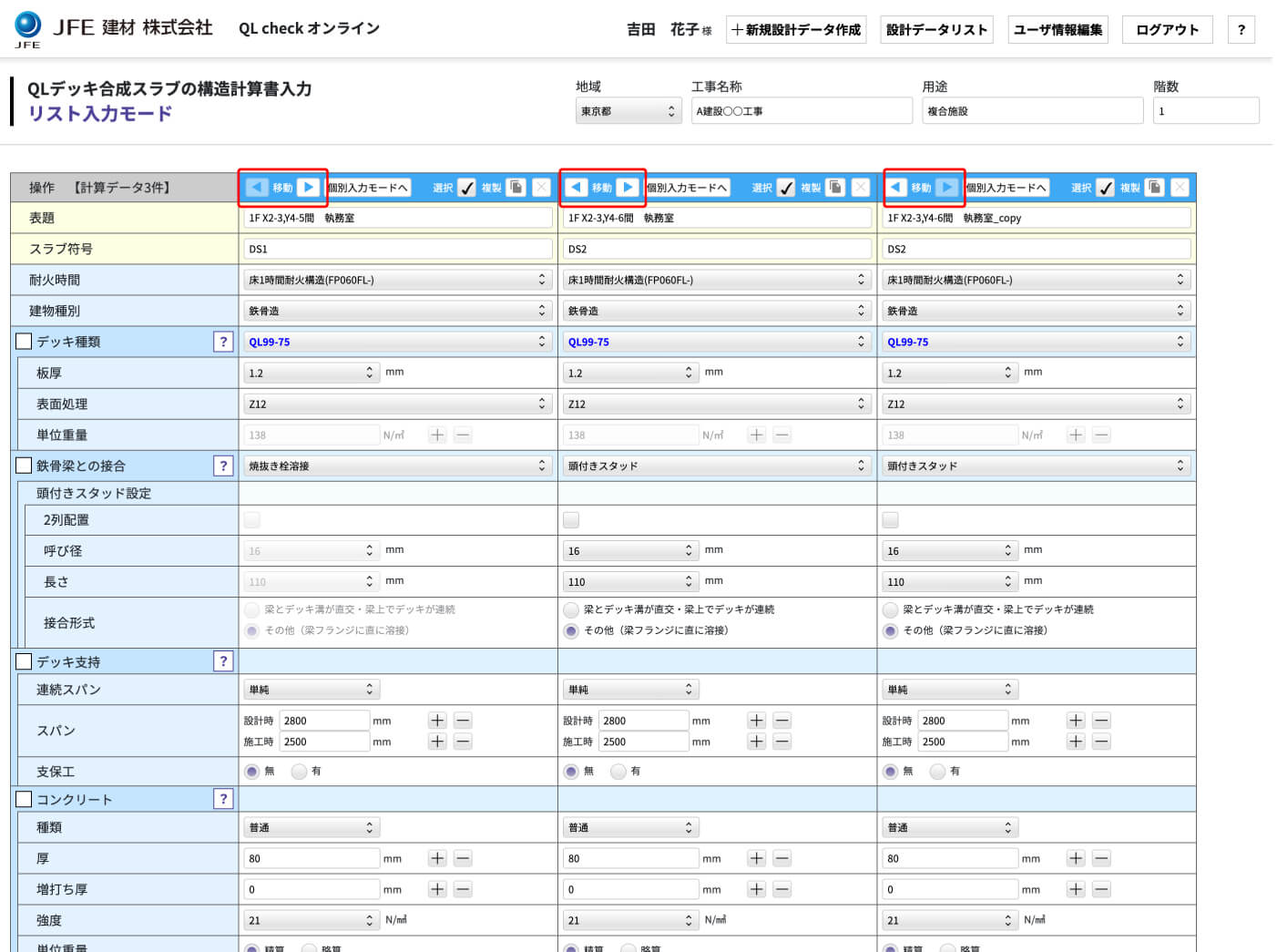
[計算データ入力 : 個別入力モード]画面の詳細は以下のページをご参照ください。
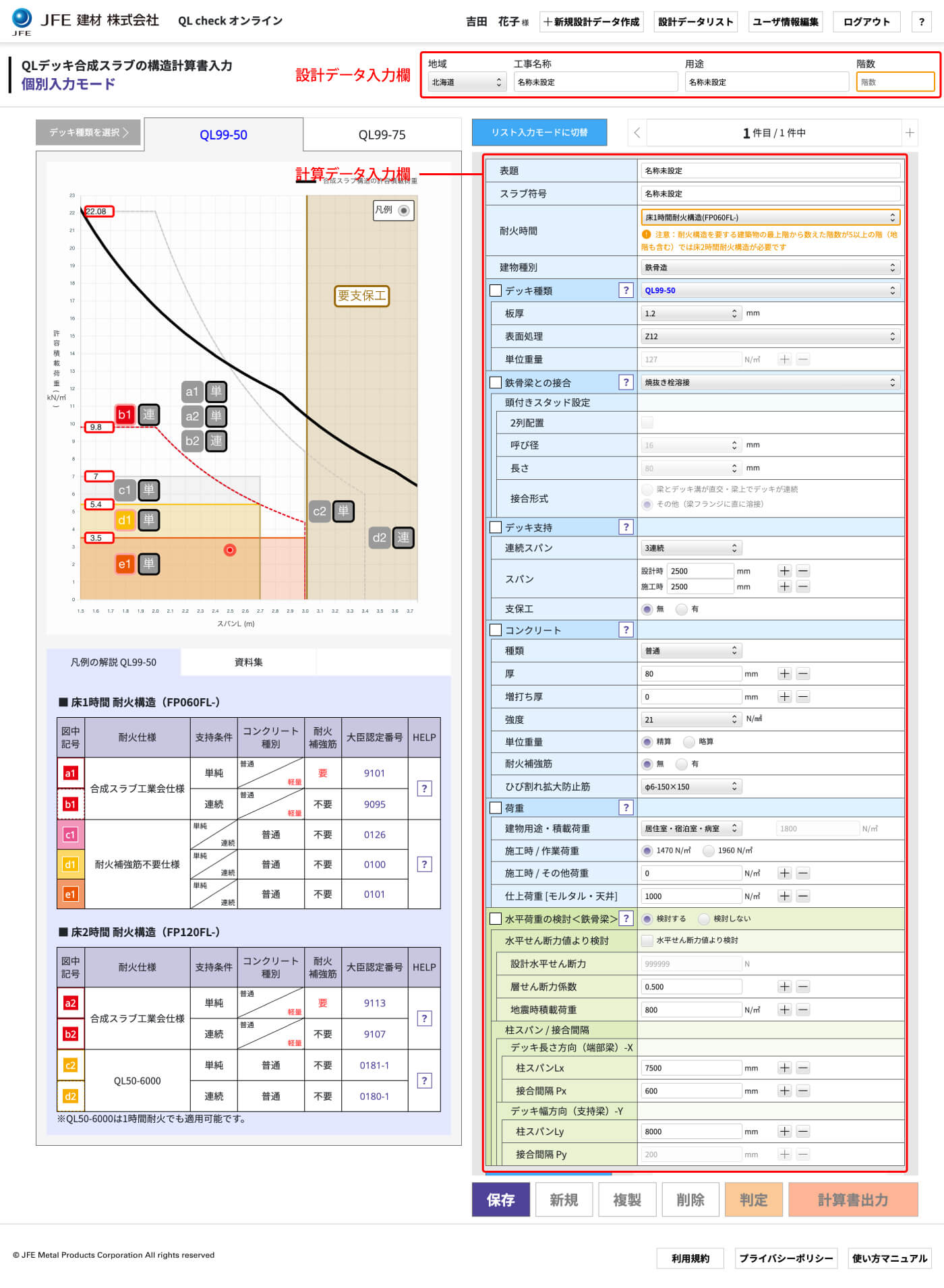
出力したい明細について、上部の[選択]欄にチェックをつけます。
[耐火チェック]欄で、判定結果を出力したい耐火認定番号を選択します。
[計算書出力]ボタンをクリックすると、[計算書出力]画面に遷移し、選択した明細の計算書の出力が可能となります。
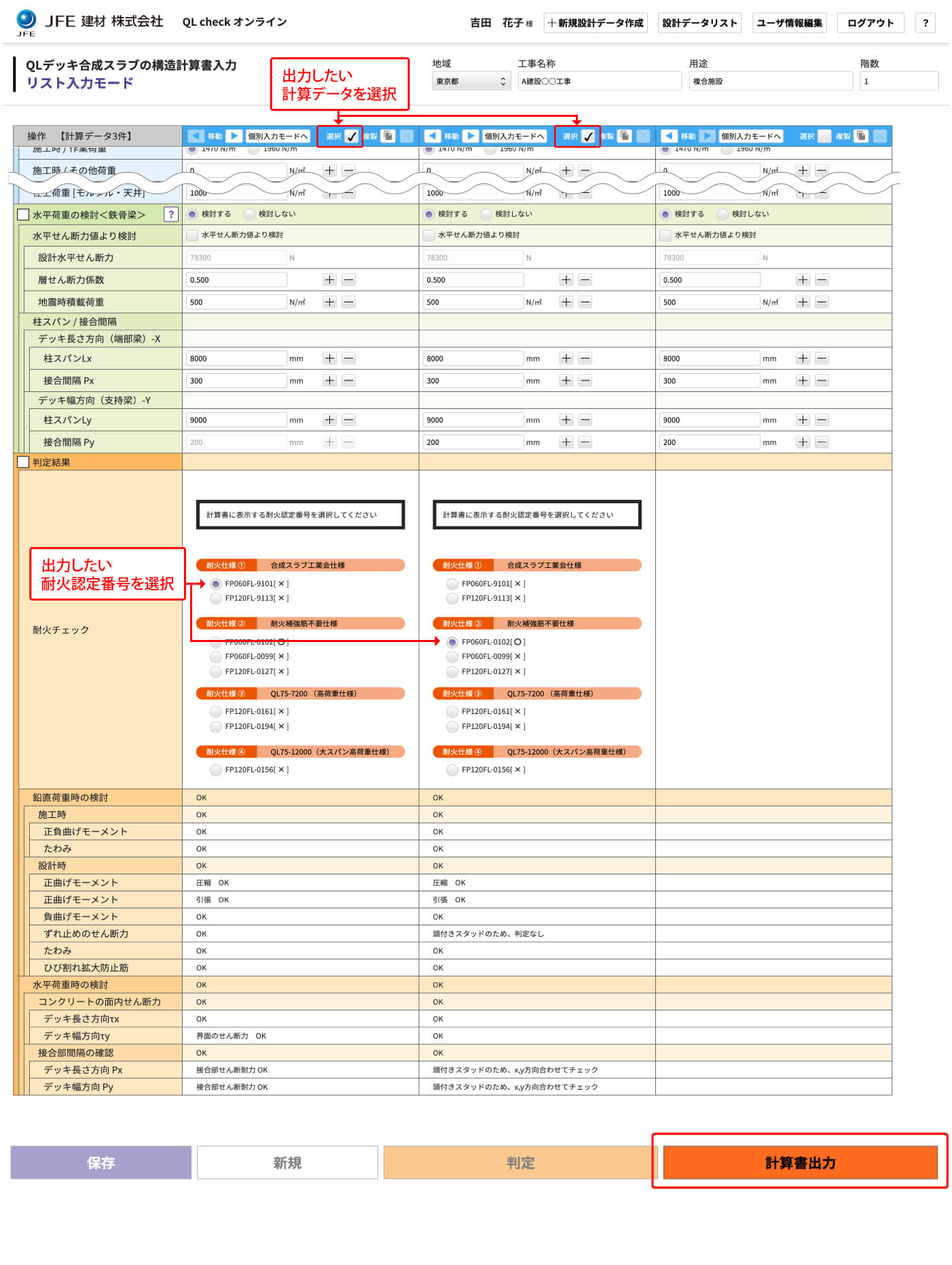
作成済の計算データをリスト入力モードで編集する場合は、[設計データリスト]画面で[計算データリスト[リスト形式で編集]]ボタンをクリックします。
該当の計算データの[リスト入力モード]画面へ遷移し、編集が可能となります。
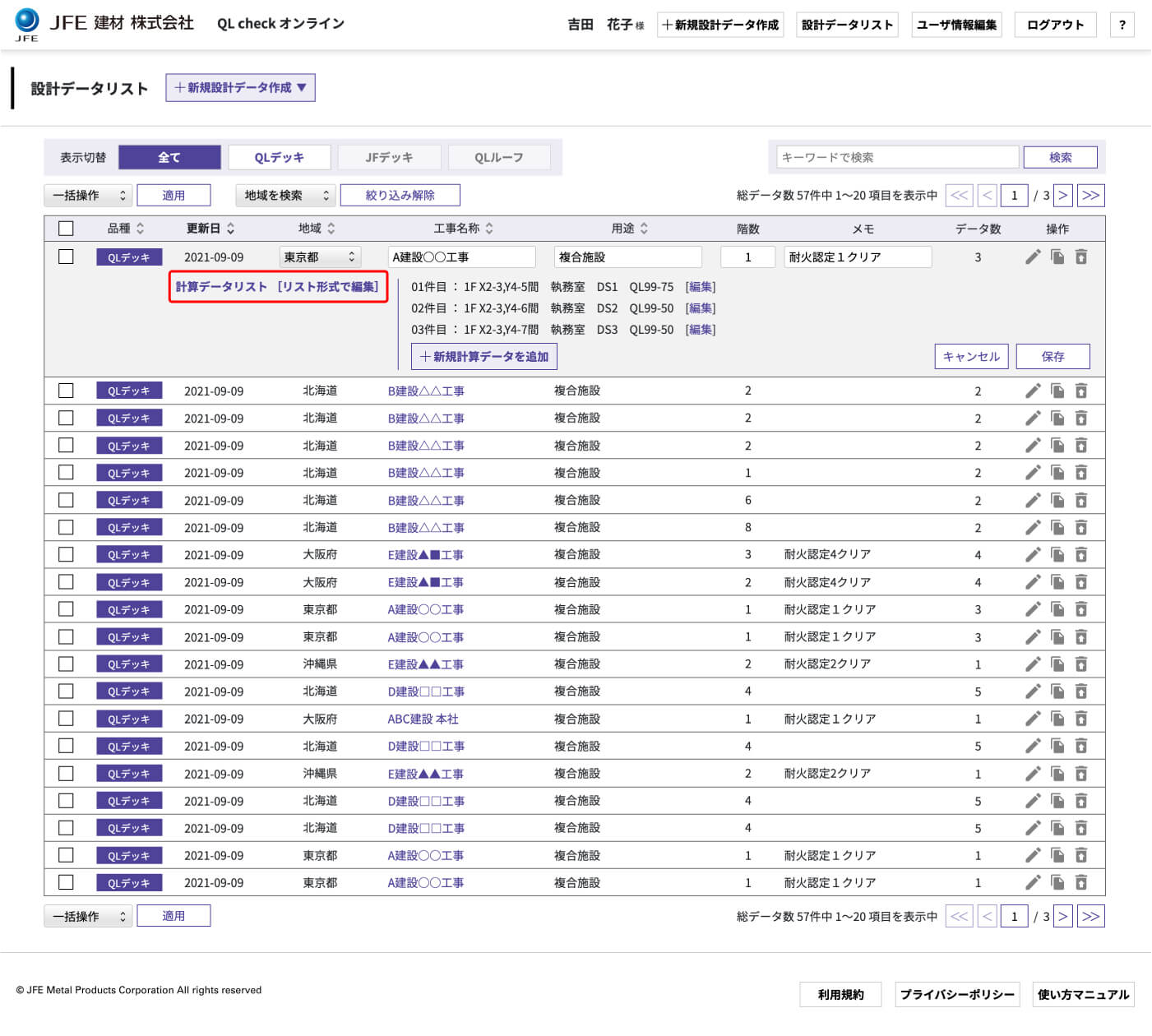
[設計データリスト]画面の詳細については、以下のページをご参照ください。
ログイン直後に表示される[設計データリスト]画面では、工事毎の[設計データ]及び、各設計データに紐付く[計算データ]を一覧表示し、編集・管理を行います。設計データの名称や用途等の基本情報の変更やデータの検索が可能です。
詳細を閲覧